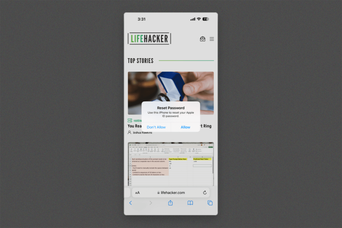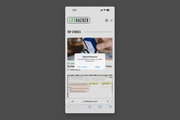Windows:コンピュータギークの皆さんなら、「WinDirStat」をご存知のことと思います。ドライブを占拠しているフォルダーやファイルを確認できる、すこぶる便利なツールです。
フォルダーが何層にもなっていてどうにもできないような事態でお悩みの方は、その便利さに目を見張ること間違いありません。かくいう私も、驚いたうちの1人です。
WindiStatの問題点と『Wiztree』の良いところ
WinDirStat唯一の問題は時間がかかること。
たとえば、私のプライマリードライブである500GBソリッドステートドライブは、現在252GBの空きがあります。WinDirStatにこれを分析させたところ、42秒かかりました。ポッドキャストで流れるコマーシャルに比べれば大したことはありませんが、お世辞にも速いといえるスピードではありません。
そんな折、『Wiztree』という新しいアプリについて耳にしました。WinDirStatと同じようにドライブをスキャンするアプリで、日本でも使えます。
『Wiztree』はとにかく早い
そこで、さっそくポータブルバージョンをダウンロードし、先ほど同じドライブをスキャンしてみました。すると驚くなかれ、なんとWinDirStatより96.6%も速い1.44秒でスキャンが終了したのです。
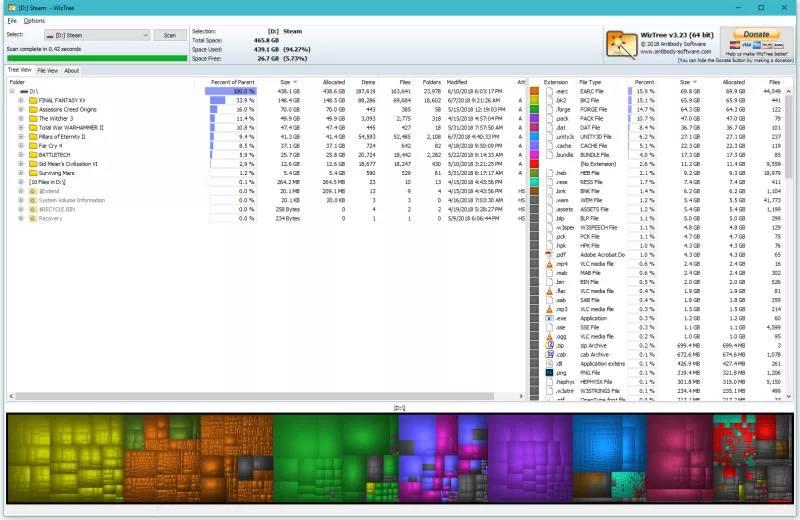
どうしてWiztreeはこんなに速いんでしょうか。アプリの解説にはこう書かれています。
NIFSフォーマット(最近のハードドライブで使用されているフォーマット)のハードドライブをスキャンするとき、WizTreeは、そのドライブのマスターファイルテーブル(MFT)を直接読みに行きます。
MFTは特別な隠しファイルで、NTFSファイルシステムがハードドライブの全ファイルとフォルダ―を追跡するのに使っています。
このようにファイルをスキャンすることで、OS(Windows)を完全にバイパスできるため、パフォーマンスを大幅に向上できるのです。
2つのアプリの、細かな違いは?
発見されたファイル数や各フォルダーの占有率などの値が微妙に異なるのです。とはいえ、大きいフォルダーやファイルのランキングはどちらも同じですし、私はあまり気になりません。だって、50MB程度のフォルダーの中身がどうであろうと、気にしてもしかたないでしょう。
それよりも、4K動画が入っているようなフォルダーがなぜか複製されているようなに事態こそ注意を払わなければなりません。2つのアプリ間で数MBの違いがあったところで、どうでもいいじゃないですか。
『Wiztree』のツリービューとファイルビューが便利
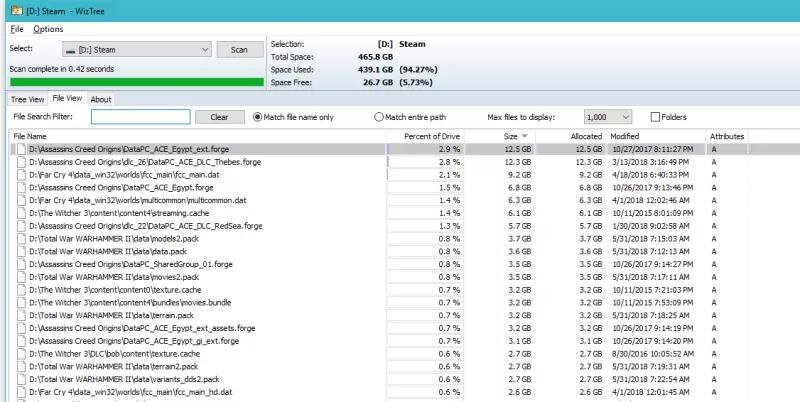
ツリービューではタグが使われており、検索結果の中で容量を食っているフォルダーが感覚的にわかるようになっています。
ファイルビューでは大きなファイルがひと目でわかるので、削除したいファイルをすぐに発見できます。
ファイルを右クリックすると通常のWindowsコンテキストメニューが出るので、エクスプローラーと同様に使えます。不要なものは、その場で消してしまいましょう。
Image: pathdoc/Shutterstock.com
Source: Antibody Software
David Murphy - Lifehacker US[原文]